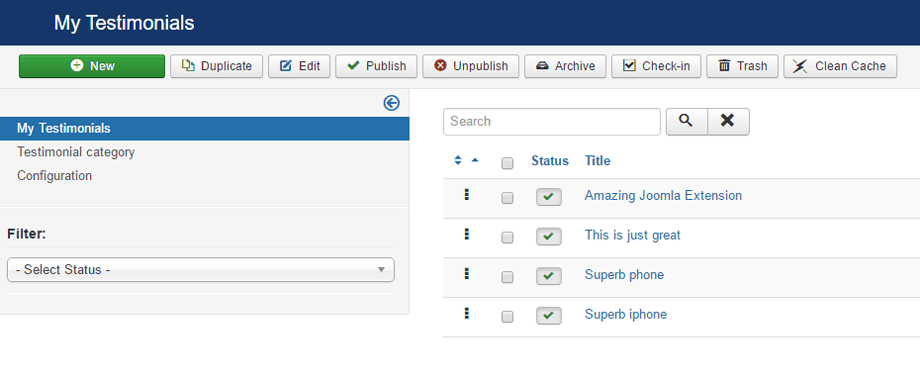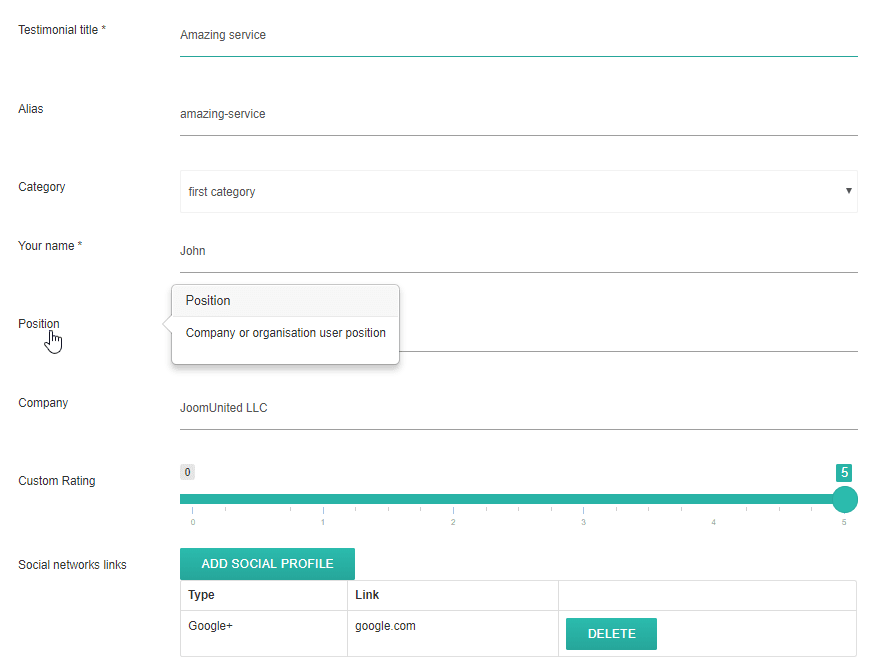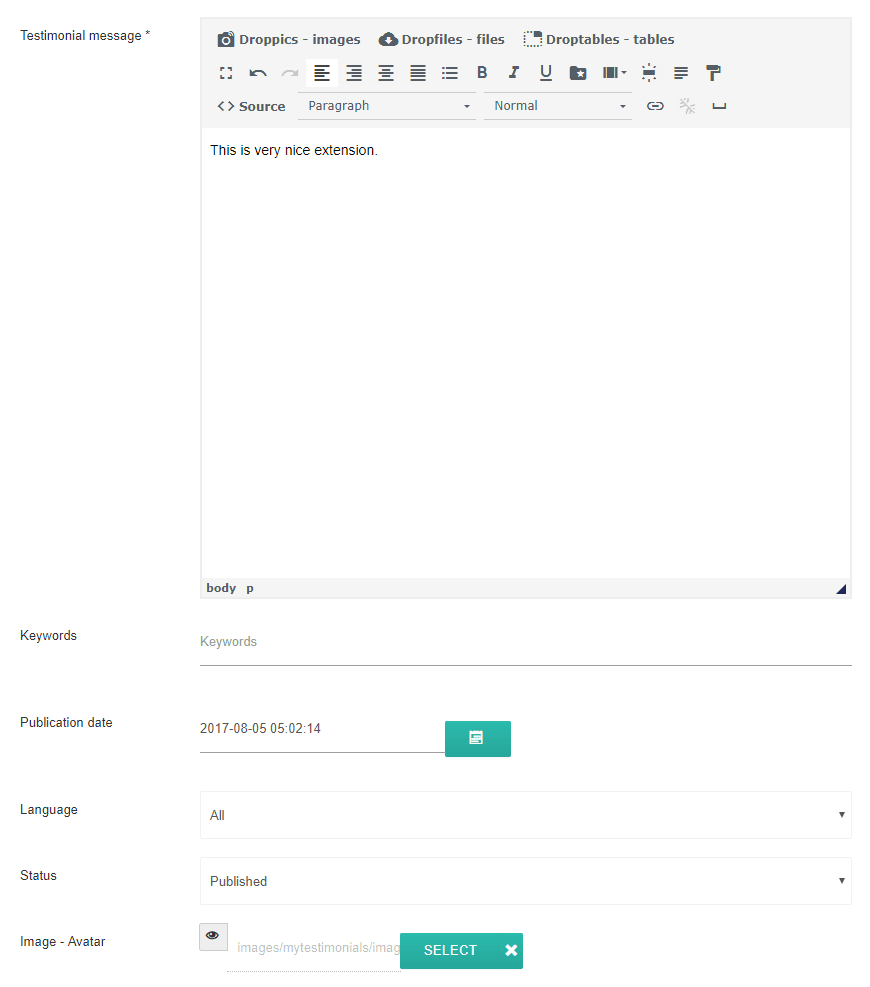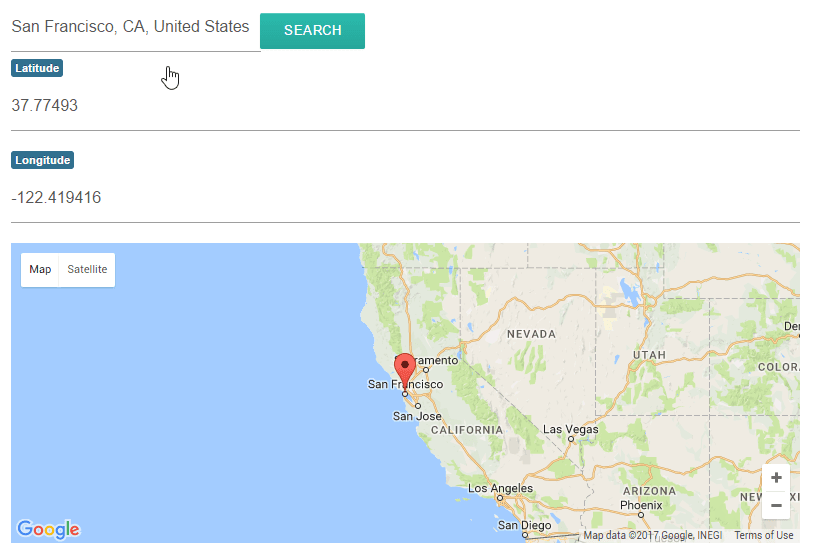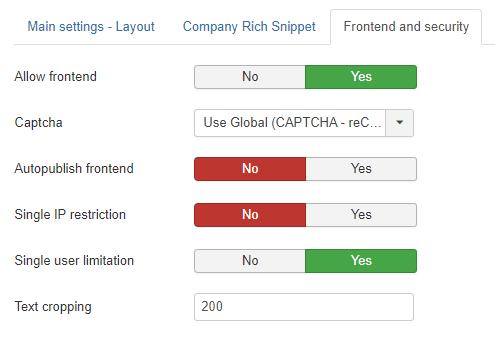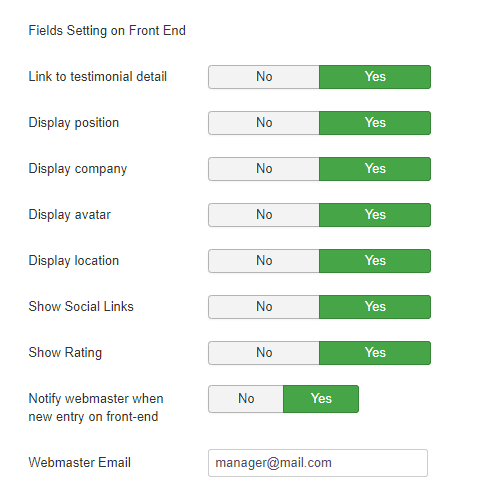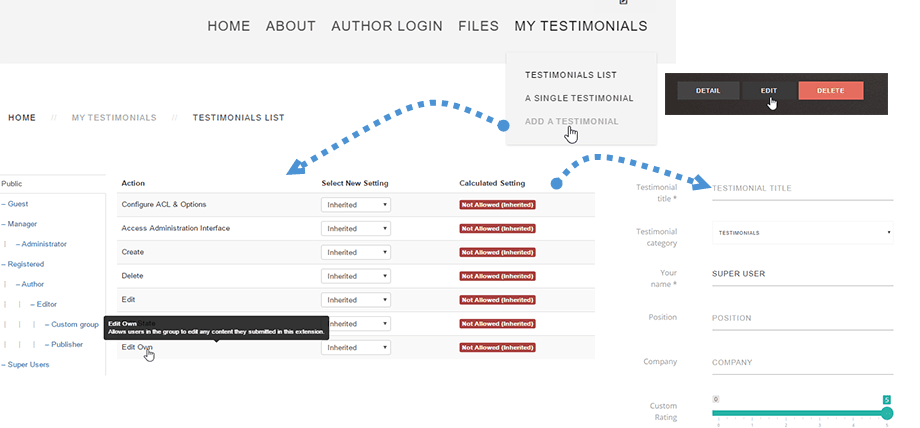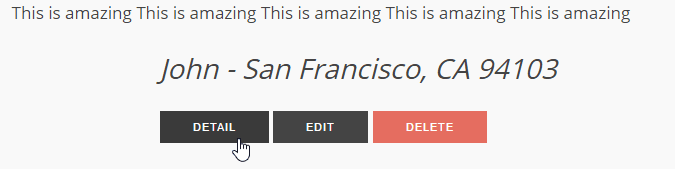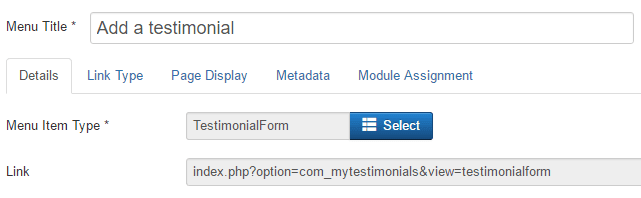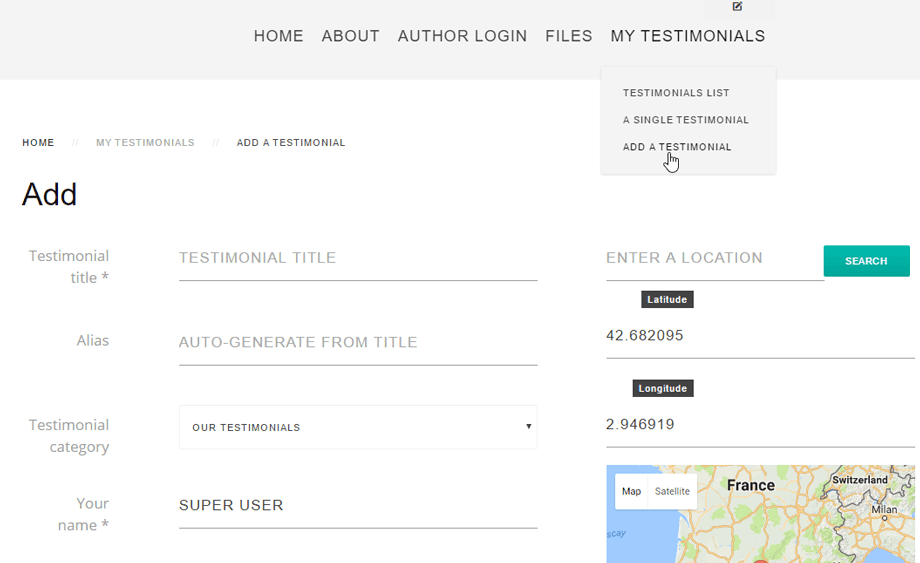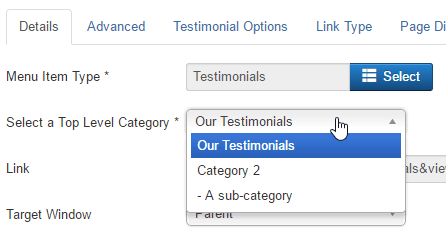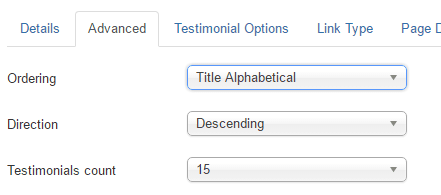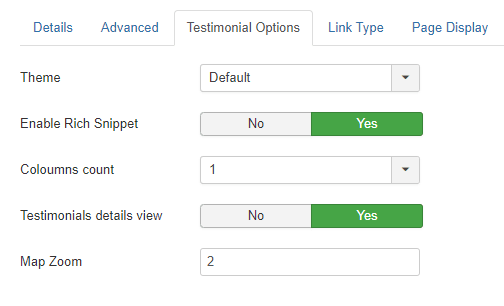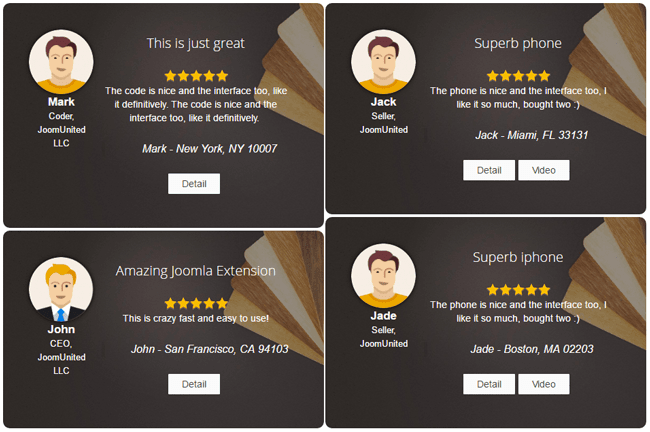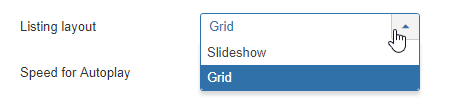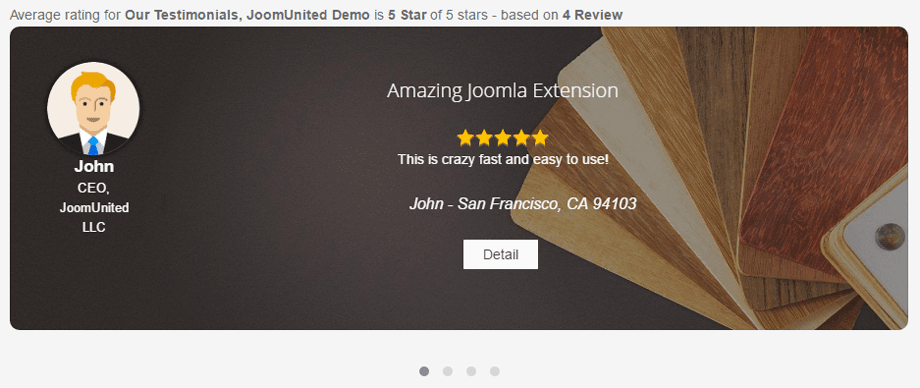Mes témoignages: usage courant
1. Créez des témoignages
Mes témoignages vous permettent de créer des témoignages depuis le backend de Joomla et depuis le frontend (chapitre suivant). Depuis le backend, vous pouvez utiliser la catégorie par défaut ou en créer de nouvelles. Les catégories imbriquées sont autorisées.
Pour accéder à la gestion des catégories de témoignages, utilisez le menu Composants > Mes témoignages > Catégories de témoignages
Ensuite, pour ajouter des témoignages, utilisez le menu Composants > Mes témoignages > Mes témoignages
Cliquez ensuite sur Nouveau et commencez à éditer un nouveau témoignage. Les premiers éléments modifiables sont :
- Titre et alias : utilisés comme titre du témoignage et titre de la page
- La catégorie du témoignage
- La crinière du critique
- L'entreprise
- La note : de 1 à 5, utilisation par l'extension comme note de rich snippet (affichage étoile et avis dans le moteur de recherche)
- Liens vers les réseaux sociaux
Ensuite, vous trouverez:
- Le témoignage, texte de révision
- Les mots-clés (système natif Joomla teg)
- La date de parution
- La langue
- Le statut de publication
- L'avatar de la personne (peut être une image personnalisée ou utiliser l'intégration Gravatar)
Sur la partie droite, vous trouverez les informations de géolocalisation des témoignages. Pour ajouter un emplacement, vous pouvez:
- Saisissez un lieu et utilisez la suggestion de Google Maps
- Cliquez pour ajouter une épingle sur la carte
- Tapez une adresse
2. Obtenez et modifiez un témoignage depuis le frontend
Vous pouvez obtenir des témoignages de vos utilisateurs sur le frontend. À partir des paramètres, vous pouvez activer cette fonction.
Le paramètre est livré avec une configuration de restriction supplémentaire.
- Autoriser le frontend : définissez sur Oui pour autoriser la soumission du frontend (sinon limité au super administrateur uniquement)
- Captcha : Sélectionnez le plugin captcha qui sera utilisé dans les formulaires d'inscription, de rappel de mot de passe et de nom d'utilisateur. Vous devrez peut-être saisir les informations requises pour votre plugin captcha dans le gestionnaire de plugins. Si « Utiliser Global » est sélectionné, assurez-vous qu'un plugin captcha est sélectionné dans la configuration globale.
Veuillez aller ici si vous ne savez pas comment configurer Google reCaptcha : https://docs.joomla.org/J3.x:Google_ReCaptcha
- Frontend de publication automatique : publiera immédiatement les soumissions des utilisateurs, sinon la soumission sera définie comme non publiée
- Restriction IP unique : limite de 1 soumission par IP d'utilisateur
- Restriction d'utilisateur unique: limitez la soumission d'utilisateur à 1 par compte Joomla
- Recadrage du texte : limitez la longueur du texte lors de la soumission d'un témoignage
- Lien vers les détails du témoignage : ajouter un lien vers la page de détails du témoignage
- Position d'affichage : position d'affichage lors de la soumission du formulaire frontal
- Entreprise d'affichage: entreprise d' affichage lors de la soumission du formulaire frontal
- Afficher l'avatar: afficher l'avatar lors de la soumission du formulaire frontal
- Emplacement d'affichage: emplacement d' affichage lors de la soumission du formulaire frontal
- Afficher les liens sociaux
- Afficher la note
- Avertir le webmaster de la nouvelle entrée sur le front-end: le webmaster sera averti par e-mail lorsqu'une nouvelle entrée est envoyée depuis le front-end
- E-mail du webmaster : ajoutez un e-mail de webmaster pour recevoir des notifications
Pour compléter ces paramètres, vous pouvez configurer les autorisations des groupes d'utilisateurs
Les autorisations de groupe vous permettent de restreindre, par groupe d'utilisateurs, qui sera autorisé à :
- Créer un témoignage
- Modifier tous les témoignages
- Modifier son propre témoignage
- Supprimer les témoignages
En fonction de l'autorisation, certains boutons seront affichés sur le frontend.
Créez ensuite un nouvel élément de menu : Menus > Un menu > Ajouter > Type de menu : Formulaire de témoignage
Et vous avez terminé, vous devriez obtenir un formulaire de soumission de témoignage frontend
3. Affichage du menu de témoignage
Les témoignages peuvent être affichés à l'aide de menus, de modules et vous pouvez configurer votre propre design.
Depuis le menu, vous pouvez afficher un seul témoignage, une liste de témoignages ou des témoignages basés sur la géolocalisation. Créez un nouvel élément de menu : Menus > Un menu > Ajouter > Type de menu : Liste de témoignages
Vous pouvez configurer la catégorie de témoignage à afficher sur le frontend.
L'ordre et le nombre de témoignages peuvent être configurés dans l' onglet Avancé
Enfin, dans l' Options de témoignage, vous pouvez activer la sortie d'extrait enrichi (pour afficher les notes dans les résultats de recherche Google), le nombre de colonnes et afficher/masquer la vue détaillée du témoignage.
Le rendu frontend sera un mur de masonry témoin, respectant le nombre de colonnes que vous avez choisi.
4. Mon module de témoignage
Le module de témoignage permet d'utiliser la flexibilité d'affichage du module Joomla pour afficher un mur de masonry liste de témoignages (comme le menu) sous forme de diaporama.
Ouvrez le menu nommé Mon témoignage
Tout d’abord, sélectionnez une catégorie de témoignage et un type d’annonce.
- Grille: disposition en Masonry avec sélection de nombre de colonnes
- Diaporama : affichera un diaporama de témoignage
Les autres paramètres du module sont :
- Thème : Sélectionnez votre thème
- Nombre de colonnes : nombre de colonnes pour la présentation de la liste des témoignages
- Vue détaillée des témoignages : affiche/masque la vue détaillée du témoignage.
- Activer l'extrait enrichi : activez la sortie de l'extrait enrichi (pour afficher les notes dans les résultats de recherche Google)
- Remplacer la note et le nombre : générer un score de notation non pas à partir de tous les témoignages de la catégorie mais à partir de la sélection actuelle de témoignages (comme les 10 derniers témoignages)
- Source de l'avis : vous pouvez sélectionner la source de l'avis : Mes témoignages, avis Google ou avis Yelp.
- Vitesse pour la lecture automatique
- Filtre de catégorie : Afficher le filtre de catégorie ajax dans le module
- Nombre de témoignages : Nombre de témoignages à charger
- Commande : Témoignages et commande
- Direction : Ordre de tri. La descente va du plus haut au plus bas. L'ordre croissant va du plus bas au plus haut.
- Recadrage de texte: recadrage de texte